3、CentOS 7操作系统开机配置
在Linux系统下一切接文件,需要配置什么就进入那个配置文件去操作即可。
(1)、配置网卡信息
# cd /etc/sysconfig/network-scripts //进入网卡配置文件默认目录
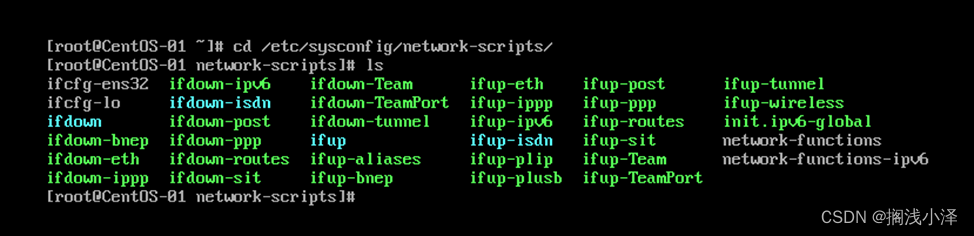
在进入网课配置文件默认目录下先 ls 查看以下当前目录下的文件,主要是查看网卡名称
(2)、编辑网卡配置文件
# vi ifcfg-ens32
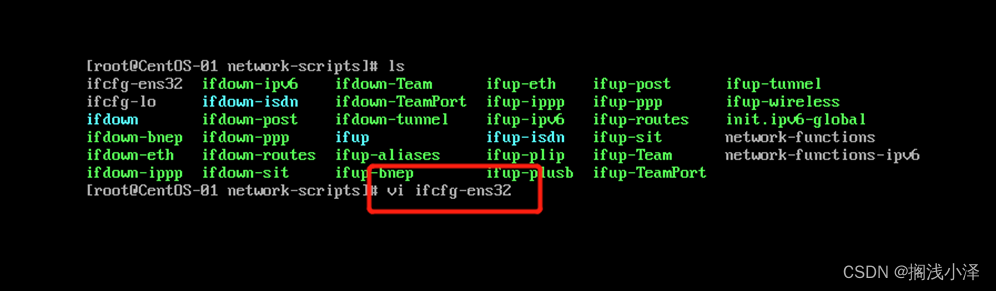
(3)、按a键进入编辑模式
第一种方案,静态分配网络信息

修改为静态分配: BOOTPROTO=static
添加IP地址: IPADDR=192.168.65.128(IP段需要参照VMware的NAT设置)
添加网关: GATEWAY=192.168.65.2
添加DNS: DNS1=192.168.65.2(一般设置成与网关一样即可)
添加子网掩码: NETMASK=255.255.255.0
修改是否开机启动: ONBOOT=yes
删除UUID那一行;
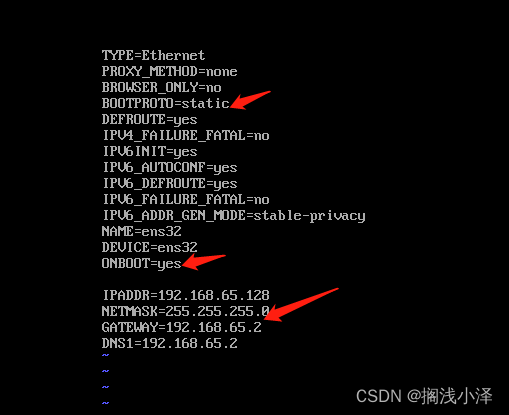
(4)、重启网卡
# systemctl restart network
# ping www.baidu.com //首先得确认宿主机能访问百度先
(5)、安装网络工具包(CentOS 7默认是ip a,无ifconfig,需要安装)
# yum install -y net-tools
# ifconfig

(6)、关闭防火墙并禁止开机启动
# systemctl stop firewalld //关闭防火墙
# systemctl disable firewalld //关闭防火墙的开机启动
# firewall-cmd --state
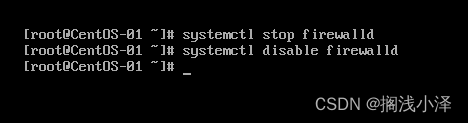
(7)、关闭安全访问策略
# vi /etc/sysconfig/selinux
将设置改为禁用:SELINUX=disabled
# init 6 //重启后才能生效
# getenforce
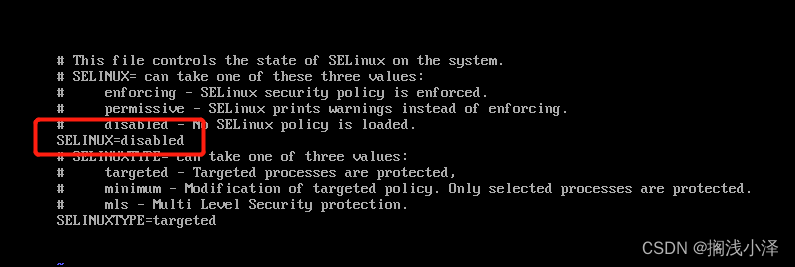
- 停用NetworkManager
systemctl disable NetworkManager
systemctl stop NetworkManager
systemctl enable network
systemctl start network
4、CentOS 7配置网络源
(1)、禁用本地源或者直接删除
# rm -rf /etc/yum.repos.d/*
(2)、下载源配置文件(常用包源配置文件CentOS7-Base-163.repo和额外包源配置文件epel-7.repo)
谷歌浏览器打开https://mirrors.aliyun.com/repo/Centos-7.repo
谷歌浏览器打开http://mirrors.aliyun.com/repo/epel-7.repo
Centos-7.repo,epel-7.repo文件上传至虚拟机/etc/yum.repos.d/目录下(此步骤需先做第5步骤,使用ftp进行上传)
(3)、清除之前配置缓存,再重新生成缓存目录
# yum clean all
# yum makecache
(4)、测试,安装vim编辑器
# yum install -y vim //安装
# vim /etc/vimrc //空白处添加set number,配置vim编辑时显示行号,非常实用
5.使用MobaXterm连接虚拟机,方便后续进行文件上传
(1)下载链接(你也可以去官网下载)
链接:https://pan.baidu.com/s/196zhhowcT7qjPv3VGnh8xw?pwd=4jzw
提取码:4jzw
(2) 通过工具连接虚拟终端
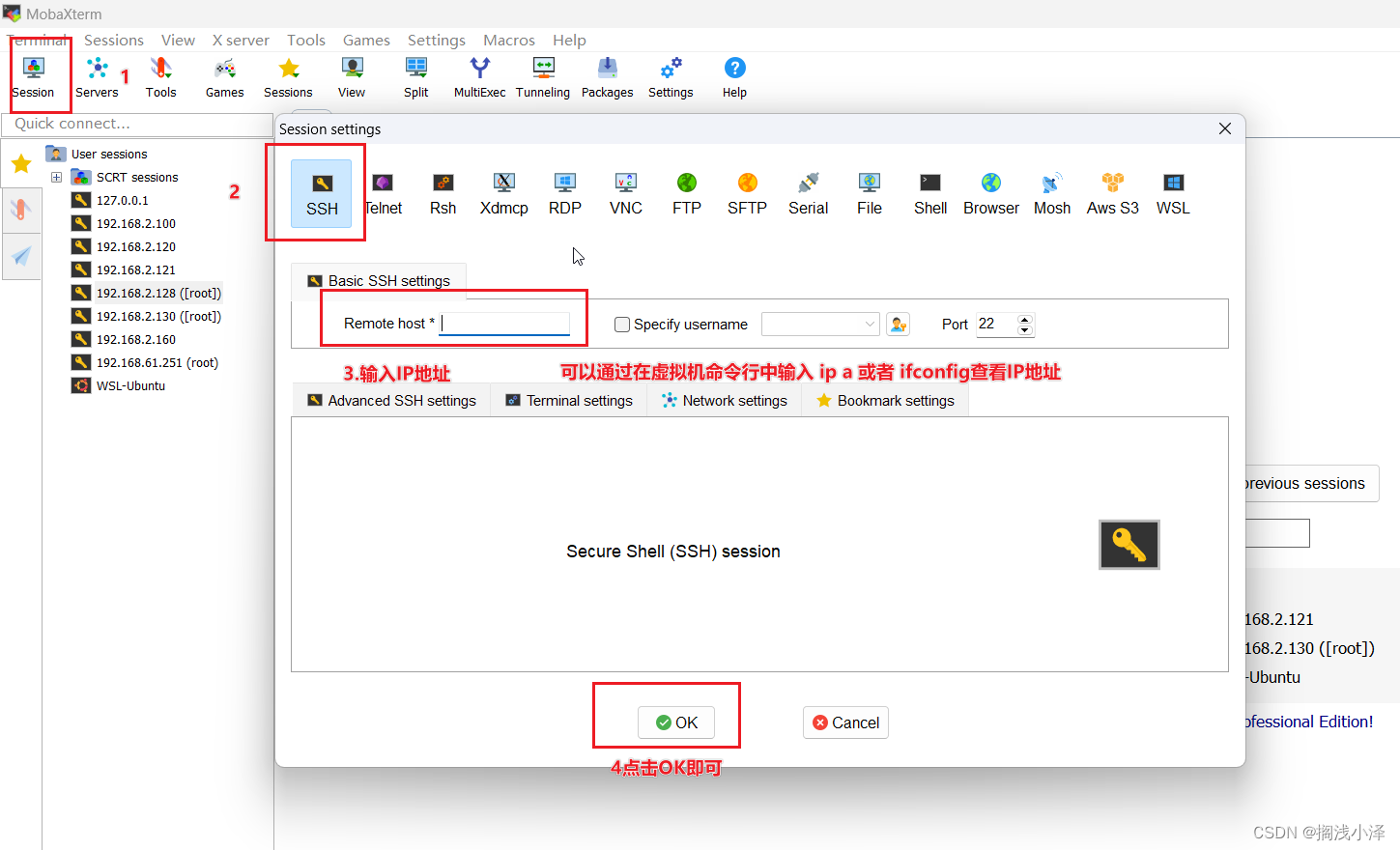
扩展
编辑器之神——vim编辑器
一、vi介绍
Vi编辑器是所有Unix及Linux系统下标准的编辑器,类似于windows系统下的notepad(记事本)编辑器,由于在Unix及Linux系统的任何版本,Vi编辑器是完全相同的,因此可以在其他任何介绍vi的地方都能进一步了解它,Vi也是Linux中最基本的文本编辑器,学会它后,我们将在Linux的世界里畅行无阻,尤其是在终端中。
关于vim:
vi和vim都是Linux中的编辑器,不同的是,vim比较高级,可以视为vi的升级版本。vi使用于文本编辑,但是vim更适用于coding(写代码的)。
Vim重点是光标的移动,模式切换,删除,查找,替换,复制,粘贴,撤销命令的使用。
二、vim三种模式(重点)
Vim中存在三种模式(大众的认知):命令模式、编辑模式(输入模式)、末行模式(尾行模式)。
命令模式:在该模式下是不能对文件直接编辑,可以输入快捷键进行一些操作(删除行,复制行,移动光标,粘贴等等)【打开文件之后默认进入的模式】;
编辑模式:在该模式下可以对文件的内容进行编辑;
末行模式:可以在末行输入命令来对文件进行操作(搜索、替换、保存、退出、撤销、高亮等等);
Vim的打开文件的方式(4种,要求掌握的就前三种):
#vim 文件路径 作用:打开指定的文件
#vim +数字 文件的路径 作用:打开指定的文件,并且将光标移动到指定行
#vim +/关键词 文件的路径 作用:打开指定的文件,并且高亮显示关键词
#vim 文件路径1 文件路径2 文件路径3 作用:同时打开多个文件
重点:先复制出一个/etc/passwd文件,复制当前家目录下(千万不要在etc下直接修改!!!)

后续一切vim命令都是基于/root/passwd文件进行操作。
退出方式:输入:q按下回车即可
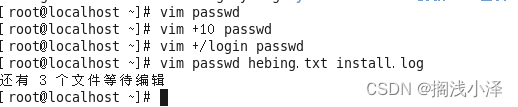
三、命令模式
注意:该模式是打开文件的第一个看到的模式(打开文件即可进入)
1、光标移动
①光标移动到行首
按键:shift + 6 或 ^(T字母上面的6,不要按小键盘的6)
②光标移动到行尾
按键:shift + 4 或 $(R字母的左上角的4,不是小键盘的4)
③光标移动到首行
按键:gg
④光标移动到末行
按键:G
⑤翻屏
向上翻屏:按键ctrl + b (before) 或 PgUp
向下翻屏:按键ctrl + f (after) 或 PgDn
2、复制操作
①复制光标所在行
按键:yy
粘贴:在想要粘贴的地方按下p键
②以光标所在行为准(包含当前行),向下复制指定的行数
按键:数字yy
③可视化复制
按键:ctrl + v(可视块)或V(可视行)或v(可视),然后按下↑↓←→方向键来选中需要复制的区块,按下y键进行复制,最后按下p键粘贴
3、剪切/删除
①剪切/删除光标所在行
按键:dd (删除之后下一行上移)
注意:dd严格意义上说是剪切命令,但是如果剪切了不粘贴就是删除的效果。
②剪切/删除光标所在行为准(包含当前行),向下删除/剪切指定的行
按键:数字dd (删除之后下一行上移)
③剪切/删除光标所在的当前行之后的内容,但是删除之后下一行不上移
按键:D (删除之后当前行会变成空白行)
④可视化删除
按键:ctrl + v(可视块)或V(可视行)或v(可视),上下左右移动,按下D表示删除选中行,d表示删选中块
4、撤销/恢复
撤销:输入:u (不属于命令模式) 或者 u (undo)
恢复:ctrl + r 恢复(取消)之前的撤销操作
5、扩展1:光标的快速移动
①快速将光标移动到指定的行
按键:数字G
②以当前光标为准向上/向下移动n行
按键:数字↑,数字↓
③以当前光标为准向左/向右移动n字符
按键:数字←,数字→
④末行模式下的快速移动方式:移动到指定的行
按键:输入英文“:”,其后输入行数数字,按下回车
四、模式间的切换(重点)
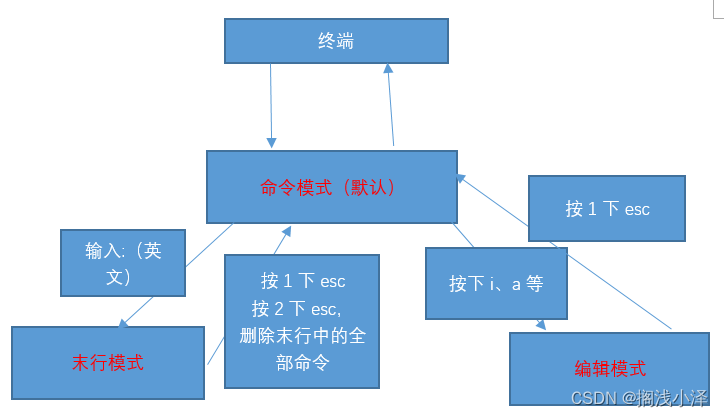
五、末行模式
进入方式:由命令模式进入,按下“:”或者“/(表示查找)”即可进入
退出方式:
a. 按下esc
b. 连按2次esc键
c. 删除末行全部输入字符
①保存操作(write)
输入:“:w” 保存文件
输入:“:w 路径” 另存为
②退出(quit)
输入:“:q” 退出文件
③保存并退出
输入:“:wq” 保存并且退出
④强制 (!)
输入:“:q!” 表示强制退出,刚才做的修改操作不做保存
⑤调用外部命令(了解)





















 1773
1773

 被折叠的 条评论
为什么被折叠?
被折叠的 条评论
为什么被折叠?








